9 personverninnstillinger for iPhone du bør slå på nå

Apple gjør en bedre jobb enn de fleste selskaper når det gjelder personvern. Men ikke alle standardinnstillingene på iPhone er i brukerens beste interesse.
iOS 16s tilpassede låseskjermer har vært i raseri siden OS ble utgitt. Brukere har utnyttet den nye tilpasningsfunksjonen for å gi et nytt liv til iOS-enhetene sine. Tilpassede låseskjermer på iOS 16 lar deg også koble dem til spesifikke fokusmoduser for å tilpasse enhetsopplevelsen ytterligere. La oss ta en titt på hvordan du kan gjøre dette på en iOS-enhet.
Krav
Her er de tre kravene for å endre fokusmodus med låseskjermen.
1. iOS 16-oppdatering
Denne funksjonen er ikke tilgjengelig på iOS 15 eller eldre. Du må oppdatere til iOS 16 for dette.
2. En tilpasset låseskjerm
Hvis du ikke har opprettet en ennå, så lag en nå. Bare lås opp telefonen og trykk og hold på låseskjermen på midten av skjermen for å gå inn i redigeringsmodus. Trykk nå på +-knappen nederst i høyre hjørne for å lage en ny tilpasset låseskjerm.
3. En fokusmodus.
For å sette opp en fokusmodus, åpne Innstillinger-appen og velg Fokus. Nå er det bare å aktivere en av standard fokusmoduser som Personal, Sleep og Work. Eller lag en ny ved å bruke +-knappen øverst til høyre. Velg innstillingene for Focus mer som det passer deg.
Relatert: Slik kopierer du et emne fra en video på iPhone på iOS 16
Hvordan koble tilpassede låseskjermer til et fokus
Slik kan du koble en låseskjerm til en fokusmodus på iOS 16.
Metode 1: Bruke låseskjermen
Trykk og hold på låseskjermen for å gå inn på tilpasningsskjermen. Sveip og finn låseskjermen som du vil koble til en fokusmodus.
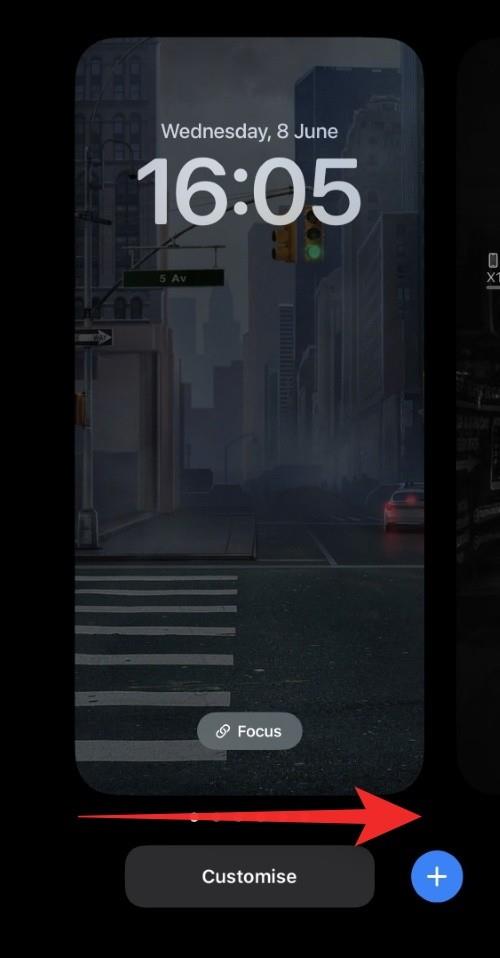
Trykk på Fokus .
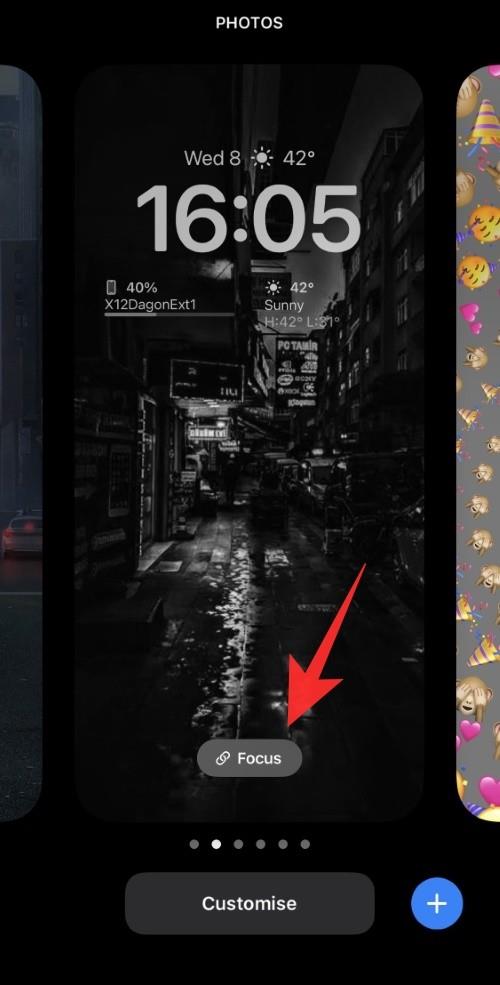
Trykk nå og velg fokusmodusen du vil koble til gjeldende låseskjerm.
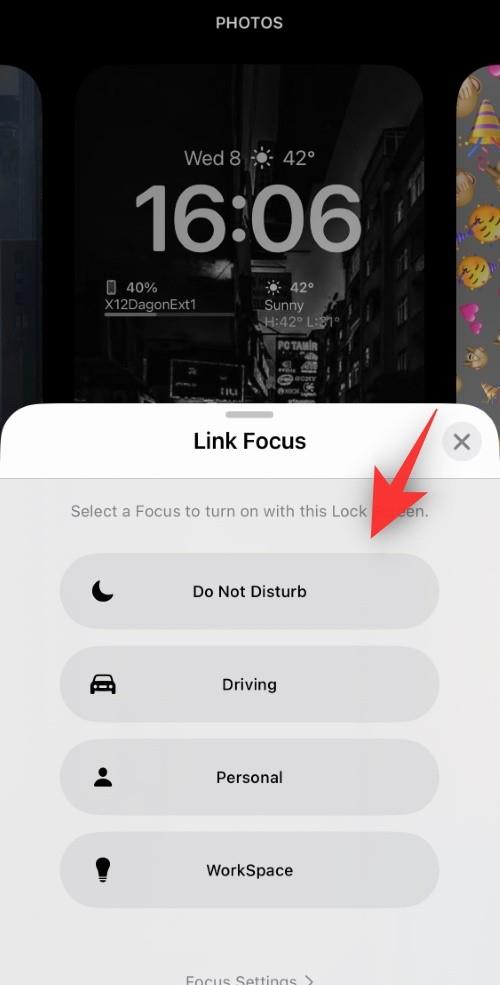
Trykk på X når du er ferdig.
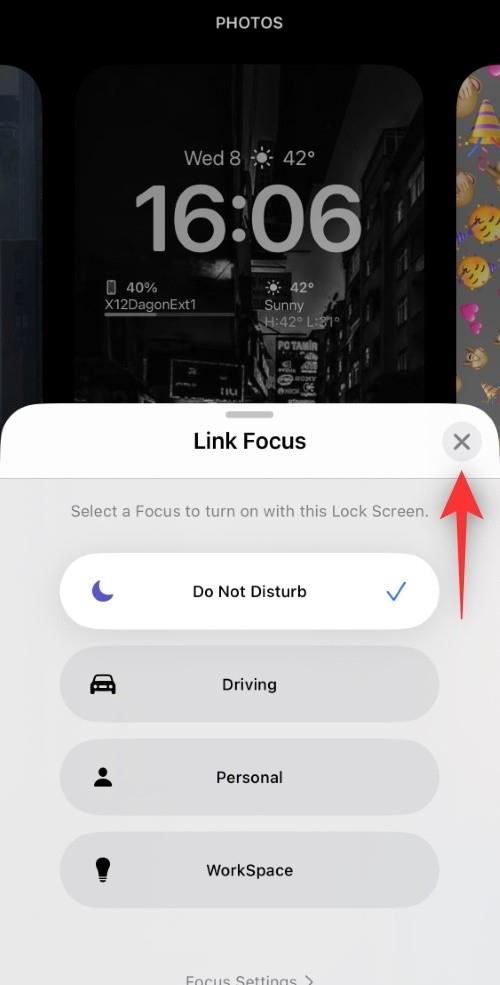
Og det er det! den valgte fokusmodusen vil nå bli koblet til din tilpassede låseskjerm.
Metode 2: Bruke Innstillinger-appen
Åpne Innstillinger-appen og trykk på Fokus .
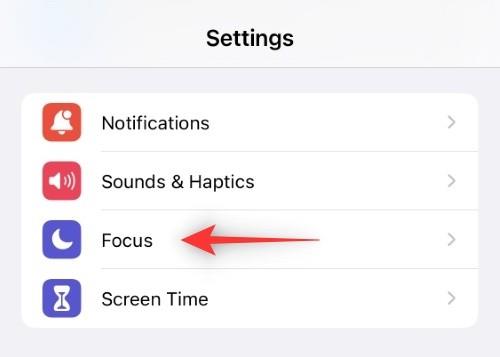
Trykk nå på fokusmodusen du vil koble til en tilpasset låseskjerm.

Rull ned for å finne TILPASSE SKJERMENE .
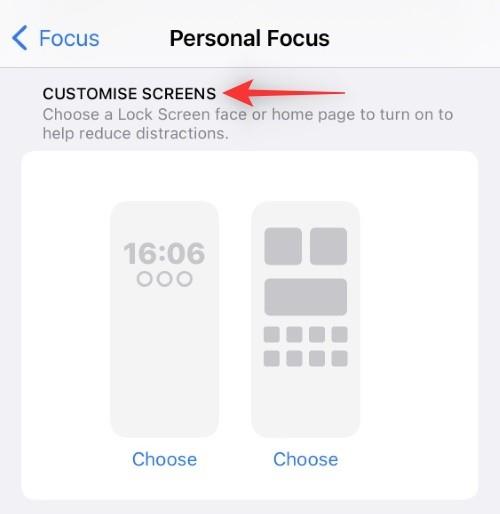
Trykk på Velg under låseskjermen.
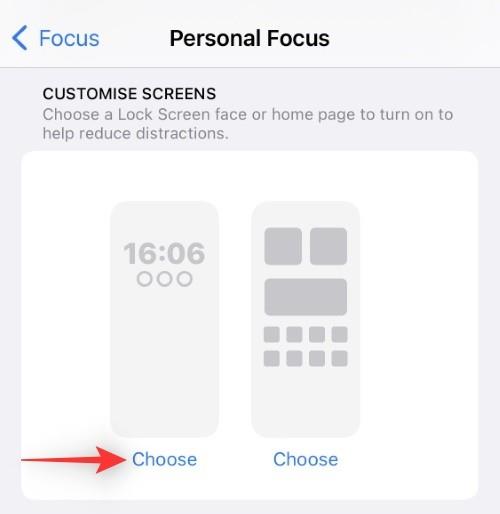
Velg nå en låseskjerm fra den tilpassede listen på skjermen.
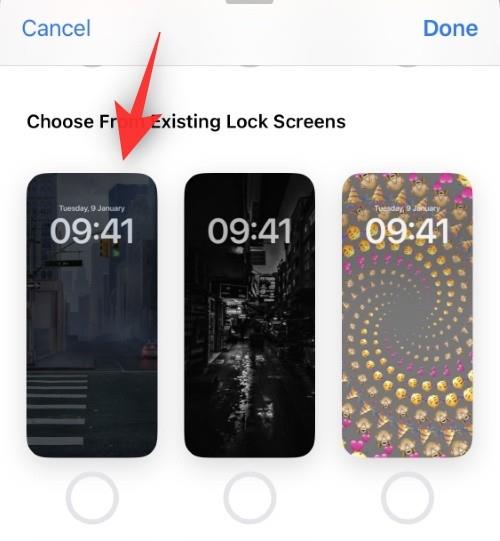
Merk: Du kan også opprette en ny låseskjerm ved å trykke på galleri .
Trykk på Ferdig .
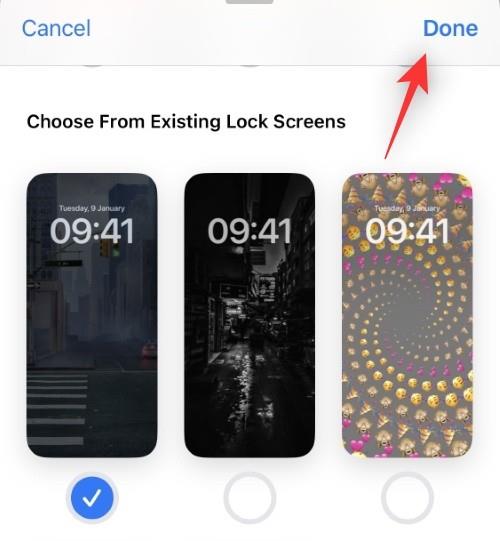
Og det er det! Den valgte låseskjermen vil nå bli koblet til den valgte fokusmodusen.
Hva skjer når du kobler en fokusmodus til en låseskjerm?
Når du kobler en tilpasset låseskjerm til en fokusmodus, er den knyttet til den fokusmodusen. Hver gang du velger låseskjermen som standard låseskjerm, aktiveres den tilknyttede fokusmodusen. Hver gang du aktiverer den valgte fokusmodusen manuelt, vil din egendefinerte låseskjerm bli satt som standard låseskjerm.
I tillegg til dette vil fokusmodus og låseskjerm respektere automatiseringen og snarveiene dine. Dette betyr at hver gang fokusmodus aktiveres automatisk, vil den i sin tur sette din egendefinerte låseskjerm som standard låseskjerm.
Vanlige spørsmål
Her er noen vanlige spørsmål om å koble sammen fokusmoduser og egendefinerte låseskjermer, som bør få deg oppdatert med den nyeste informasjonen.
Kan jeg angi egendefinerte låseskjermer for alle fokusmoduser?
Ja, du kan lage en rekke tilpassede låseskjermer som ligner på fokusmoduser i iOS 16. Hver av disse fokusmodusene kan ha sine egendefinerte låseskjermer som vil aktiveres når fokusmodusen er aktivert eller omvendt.
Når du synkroniserer på tvers av enheter, vil tilpassede låseskjermer vises på hver enhet?
Dessverre nei, mens fokusmodusen din vil bli synkronisert på tvers av enheter, er de tilpassede låseskjermene enhetsspesifikke for en mer personlig opplevelse. Det er på grunn av denne grunnen at endringene på låseskjermen ikke gjenspeiles på alle enhetene dine.
Vil valg av en låseskjerm aktivere fokusmodusen?
Ja, endring av låseskjermen vil automatisk aktivere den tilknyttede fokusmodusen. Dette er en fin måte å bytte mellom fokusmoduser direkte fra låseskjermen.
Vi håper dette innlegget hjalp deg med å enkelt koble de tilpassede låseskjermene dine til en fokusmodus på enheten din. Hvis du har problemer eller har flere spørsmål, kan du gjerne legge dem i kommentarene nedenfor.
I SLEKT
Apple gjør en bedre jobb enn de fleste selskaper når det gjelder personvern. Men ikke alle standardinnstillingene på iPhone er i brukerens beste interesse.
Med denne handlingsknappen kan du ringe ChatGPT når du vil på telefonen din. Her er en veiledning for å åpne ChatGPT ved hjelp av handlingsknappen på iPhone.
Hvordan ta et langt skjermbilde på iPhone hjelper deg med å enkelt fange opp hele nettsiden. Funksjonen for å rulle skjermbilder på iPhone er tilgjengelig på iOS 13, iOS 14, og her er en detaljert veiledning om hvordan du tar et langt skjermbilde på iPhone.
Du kan endre iCloud-passordet ditt på mange forskjellige måter. Du kan endre iCloud-passordet ditt på datamaskinen eller på telefonen din via et støtteprogram.
Når du sender et samarbeidsalbum på iPhone til noen andre, må de godta å bli med. Det finnes flere måter å godta invitasjoner til å dele et album på iPhone på, som vist nedenfor.
Fordi AirPods er små og lette, kan de noen ganger være lette å miste. Den gode nyheten er at før du begynner å rive huset fra hverandre og lete etter de savnede øreproppene dine, kan du spore dem ved hjelp av iPhonen din.
Visste du at avhengig av regionen der iPhonen din er produsert, kan det være forskjeller sammenlignet med iPhoner som selges i andre land?
Omvendt bildesøk på iPhone er veldig enkelt når du kan bruke nettleseren på enheten, eller bruke tredjepartsapplikasjoner for flere søkealternativer.
Hvis du ofte trenger å kontakte noen, kan du sette opp hurtiganrop på iPhonen din med noen få enkle trinn.
Å rotere skjermen horisontalt på iPhone hjelper deg med å se filmer eller Netflix, vise PDF-er, spille spill, ... mer praktisk og få en bedre opplevelse.








